A Steam Disk írási hiba egyszerű javítása Windows 10 rendszeren
Steam Disk Write Disk Error hibát észlel Windows 10 rendszeren a játék frissítése vagy letöltése közben? Íme néhány gyorsjavítás, amellyel megszabadulhat a hibaüzenettől.
A kiberbűnözés és a biztonság megsértésének korszakában nem lep meg, ha valaki hónapok óta használja a Wi-Fi-t. Ezt figyelembe véve, ha még nem állított be semmilyen biztonságot Wi-Fi hálózatán, akkor ezt tekintse elsődleges prioritásnak.
Kép forrása: null-byte.wonderhowto.com
Ha vezeték nélküli hálózata nincs titkosítva, akkor ez vonzza az összes szabadúszót, aki ki akarja kapcsolni az internetet. Összegyűjtöttünk néhány tippet vezeték nélküli hálózata biztonságához:
Olvassa el még: Hogyan találhatja meg a mentett Wi-Fi jelszót Macen
Hogyan védje meg vezeték nélküli hálózatát
1. Engedélyezze a WPA2 titkosítást a vezeték nélküli útválasztón:
Ha régebbi Wi-Fi hálózatot használt, amely soha nem esett át semmilyen karbantartáson, akkor valószínűleg elavult Wireless Equivalent Privacy (WEP) titkosítást használ. A WEP hajlamos a feltörésre, és már nem tekinthető biztonságosnak.
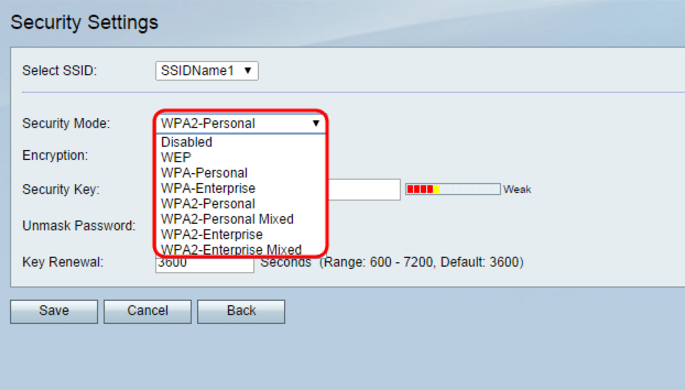
Kép forrása: http://sbkb.cisco.com
Ha az útválasztó nem tartalmaz WPA2 biztonsági funkciót, frissítheti a firmware-t. Abban az esetben, ha az útválasztó túl régi a firmware frissítéséhez, valószínűleg új Wi-Fi router vásárlásába szeretne beruházni. Ha a WPS engedélyezve van, ha valaki látja a forgalmat a hálózat hatósugarán belül, akkor az összes kódolt és titkosított lesz.
Olvassa el még: WiMAX – A mobiltechnológiák jövője
2. Erős és egyedi jelszóválasztás:
Nem számít, mennyire konszolidált a biztonság, ha a jelmondat nem agyal, akkor rosszul csinálja. A jelszót csak Ön ismeri, és nem lehet alapvető, hogy mások kitalálják. A jelszónak alfanumerikus és speciális karakterek kombinációjából kell állnia. Kerülni kell a jelszavak folytatását. Pl. 12345678910 esetén a jelszó, a 00000, a pa55word, 1111 stb. nem tekinthetők viszonylag biztonságosnak.
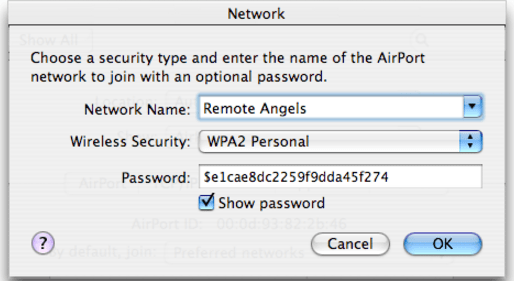
Kép forrása: https://www.askdavetaylor.com
3. Engedélyezze a vezeték nélküli tűzfalat:
Minden router beépített tűzfallal rendelkezik. Be kell jelentkeznie az útválasztóba, és engedélyeznie kell (a részleteket a gyártó támogatási webhelyén találja). A letiltott tűzfal és a Wi-Fi nyilvános módja megnyithatja Pandora szelencéjét. A biztonság megduplázására a szakértők azt javasolják, hogy engedélyezze a tűzfalat a számítógépén, és kapcsolja be a Lopakodó módot, hogy csökkentse a hálózat láthatóságát.
Kép forrása: https://www.youtube.com
Olvassa el még: LiFi – A fény a kommunikáció új módja
4. Mondjon nemet a rendszergazdának vezeték nélküli kapcsolaton keresztül:
Az „Admin via Wireless” funkció kikapcsolásával megbénítja a hackereket, mivel többé nem lesznek jogosultak semmilyen rendszergazdai szintű változtatásra, ha valamilyen módon csatlakoznak az Ön Wi-Fi hálózatához. Ezzel a funkcióval csak akkor férhet hozzá a rendszergazdai hozzáféréshez, ha Ethernet-kábellel csatlakozik a hálózathoz. Ez segít megelőzni a biztonság megváltoztatását és a titkosítás illetéktelen személyek általi letiltását.
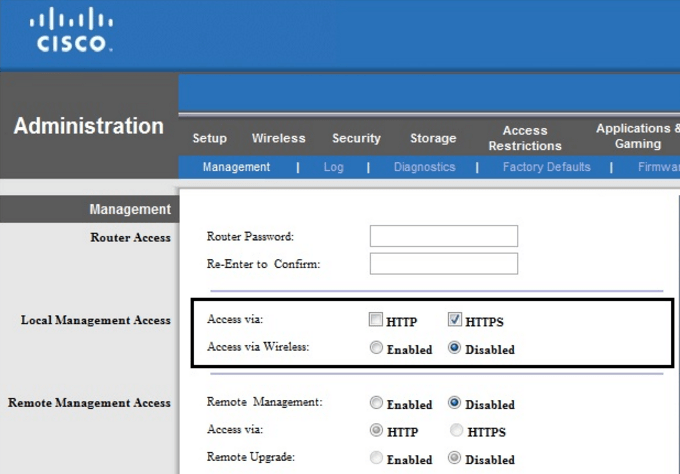
A kép forrása: https://community.linksys.com
5. Gondosan válassza ki SSID-jét:
Amikor nevet választ Wi-Fi-hálózata számára, ne hagyja figyelmen kívül a képzeletbeli és céltalan nevek megadását. Az SSID-nek egyszerűnek és nem provokatívnak kell lennie. Az olyan nevek, mint a „Can't Hack”, „Father of Hacker” stb. valódi hackereket provokálnak, és a Wi-Fi-t lágy célponttá teszik.
Kép forrása: http://www.shayatik.com
Olvassa el még: A VPN-ek megvédik Önt az internetszolgáltatók felügyeletétől?
Meglepő módon a hackerek létrehoztak egy listát, amely az 1000 legnépszerűbb SSID-t (Wi-Fi hálózatok nevét) tartalmazza. Ha a hálózat neve elérhető a listán, akkor valószínűleg a hackerek feltörték jelszavát egy Rainbow Table (más néven Jelszókivonat-tábla) segítségével, amely a hálózat jelszavának feltörésére használható. Sajnos a WPA2 különféle beültetései kiszolgáltatottak lehetnek az ilyen típusú támadásokkal szemben. Ilyen esetekben segíthet egy hosszabb jelszó a Wi-Fi-hez.
Összességében a Wi-Fi hálózatot saját identitásként kell kezelni. Meg kell fontolnia a szükséges biztonság engedélyezését köpeny és tőr segítségével. A nyitott Wi-Fi visszafordíthatatlan károkat okozhat. Ezért mindig változtassa meg jelszavát, ha valamilyen adattal kellett vendégül látnia vendégeit. Ha szükséges, ütemezzen be egy havi karbantartási látogatást a hálózati szolgáltatótól.
Steam Disk Write Disk Error hibát észlel Windows 10 rendszeren a játék frissítése vagy letöltése közben? Íme néhány gyorsjavítás, amellyel megszabadulhat a hibaüzenettől.
Fedezze fel, hogyan távolíthat el alkalmazásokat a Windows 10 rendszerből a Windows Store segítségével. Gyors és egyszerű módszerek a nem kívánt programok eltávolítására.
Fedezze fel, hogyan tekintheti meg vagy törölheti a Microsoft Edge böngészési előzményeit Windows 10 alatt. Hasznos tippek és lépésről-lépésre útmutató!
A Google zökkenőmentessé tette a csoportos megbeszélések lebonyolítását. Tudd meg a Google Meet korlátait és lehetőségeit!
Soha nincs rossz idő a Gmail jelszavának megváltoztatására. Biztonsági okokból mindig jó rutinszerűen megváltoztatni jelszavát. Ráadásul soha
Az online adatvédelem és biztonság megőrzésének egyik alapvető része a böngészési előzmények törlése. Fedezze fel a módszereket böngészőnként.
Ismerje meg, hogyan lehet némítani a Zoom-on, mikor és miért érdemes ezt megtenni, hogy elkerülje a zavaró háttérzajokat.
Használja ki a Command Prompt teljes potenciálját ezzel a több mint 280 (CMD) Windows-parancsot tartalmazó átfogó listával.
Alkalmazhatja a Google Táblázatok feltételes formázását egy másik cella alapján, a Feltételes formázási segédprogrammal, a jelen cikkben ismertetettek szerint.
Kíváncsi vagy, hogyan használhatod a Rendszer-visszaállítás funkciót a Windows 11 rendszeren? Tudd meg, hogyan segíthet ez a hasznos eszköz a problémák megoldásában és a számítógép teljesítményének helyreállításában.







![Feltételes formázás egy másik cella alapján [Google Táblázatok] Feltételes formázás egy másik cella alapján [Google Táblázatok]](https://blog.webtech360.com/resources3/images10/image-235-1009001311315.jpg)
